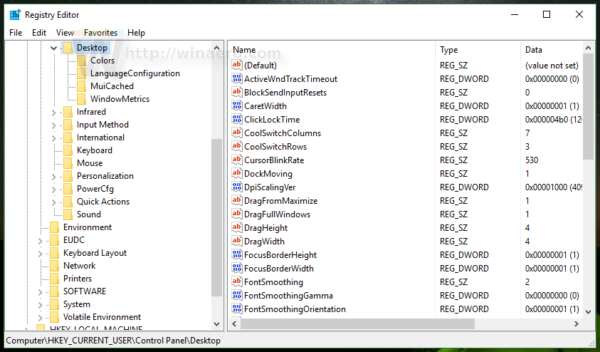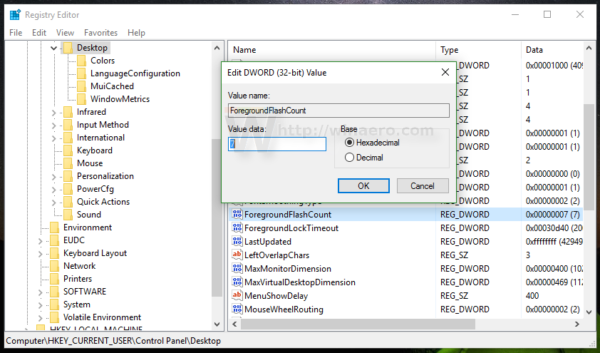Ak niektorá aplikácia v systéme Windows 10, ktorá nie je spustená z panela, vyžaduje od vás nejakú akciu alebo si želá vás upozorniť, bliká jej tlačidlo na hlavnom paneli, ktoré vás upozorní. V predvolenom nastavení tlačidlo na paneli úloh pre takúto aplikáciu blikne sedemkrát. Tu je príklad, ako zmeniť túto hodnotu, aby sa znížil počet bliknutí alebo viac blikania, kým na ňu nekliknete v systéme Windows 10.
Dobrým príkladom aplikácií s blikajúcim tlačidlom na hlavnom paneli sú okamžití poslovia, napríklad Yahoo! Messenger alebo Miranda IM s otvoreným zdrojovým kódom. Akákoľvek aplikácia, ktorá nie je zameraná (otvorená na pozadí), ale vyžaduje vašu pozornosť, bude blikať na svojom paneli úloh. Ak chcete nastaviť, koľkokrát okno bliká na paneli úloh v systéme Windows 10, musíte použiť vylepšenie databázy Registry.
- Otvorené Editor registrov .
- Prejdite na nasledujúci kľúč databázy Registry:
HKEY_CURRENT_USER Ovládací panel Desktop
Tip: Môžete jedným kliknutím otvorte požadovaný kľúč databázy Registry .
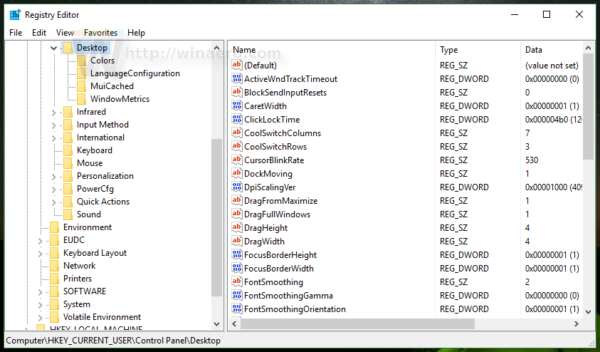
- Upravte pomenovanú hodnotu DWORD ForegroundFlashCount a zmeniť jeho hodnotu na číslo medzi 0 a 7. 0 znamená, že bude blikať nekonečne veľa krát, kým nekliknete na aplikáciu, ktorá sa má zamerať. Hodnoty menšie ako 7 znižujú blikanie. Predvolená hodnota je 7:
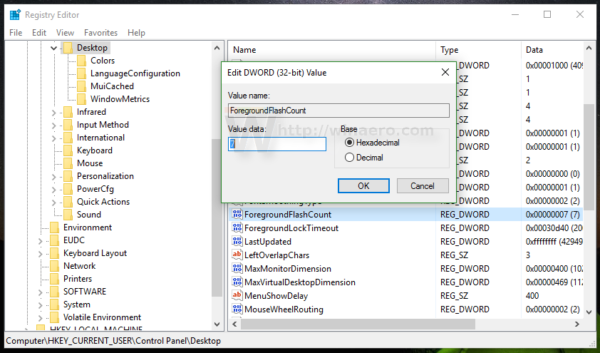
- Po nastavení hodnoty reštartujte program Explorer .
To je všetko. Tento trik môžete použiť v Windows 7 a Windows 8 .
Ak chcete obnoviť predvolené správanie, stačí odstrániť súbor ForegroundFlashCount hodnotu alebo ju nastavte na 7. Nezabudnite znova reštartovať program Explorer.exe.